

2019-10-30 11:53
当你高高兴兴买了个电脑摄像头安装到电脑上,想打开win7摄像头跟亲人视频聊天或进行视频直播,但这时居然在电脑上找不到win7摄像头的设置在哪里,这该怎么办呢?今天小编就告诉你有关win7摄像头在哪里设置,怎样调出摄像头的方法:(进行下面步骤的前提条件是摄像头硬件已经插入电脑,并安装好了摄像头驱动)
1:方法一:直接在电脑中打开
按下键盘的 win+E 组合键或者是双击桌面上的 计算机, 然后在的的窗口中就可以看到 摄像头 设备了(在有摄像头实物的情况下,若是打开之后,没有看到,则可能是没有驱动,下载驱动将摄像头驱动就可以了)。
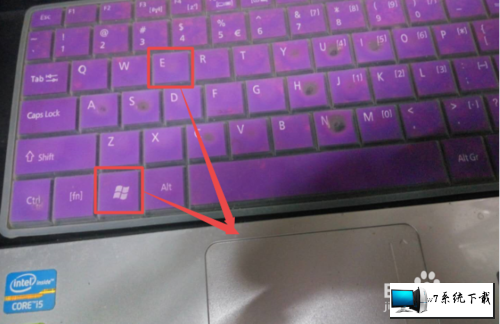
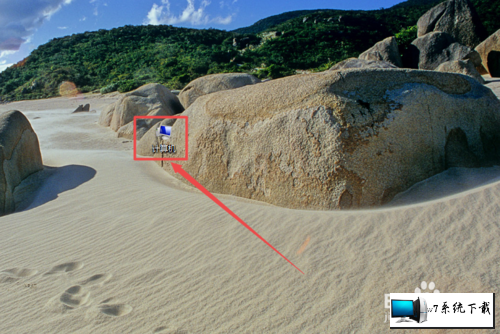
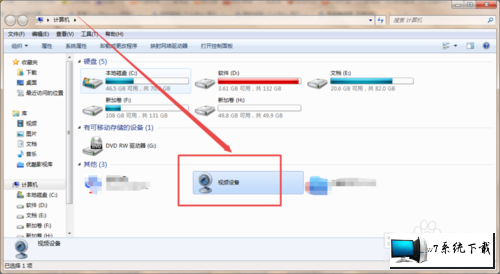
2:然后鼠标右击 视频设备 选项,在出现的菜单中点击 打开 选项;或者是双击它,那样就可以打开摄像头来使用了。
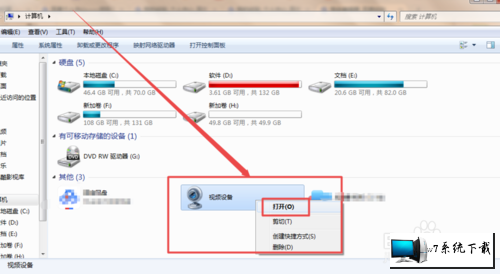
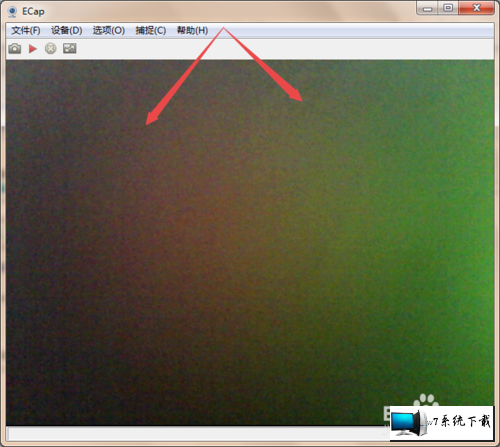
3:也可以根据需要创建快捷方式,鼠标右击 视频设备 ,在出现的菜单中点击 创建快捷方式 选项,回到桌面中就可以看到摄像头的快捷方式了。
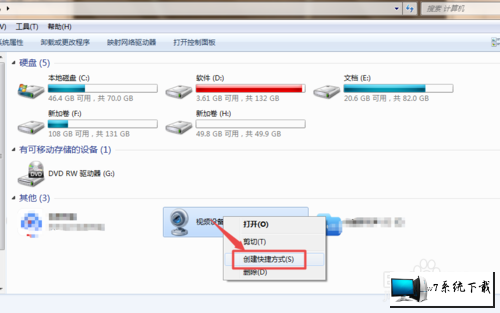

4:方法二:
登陆电脑QQ,登陆成功之后,默认来的到主面板。
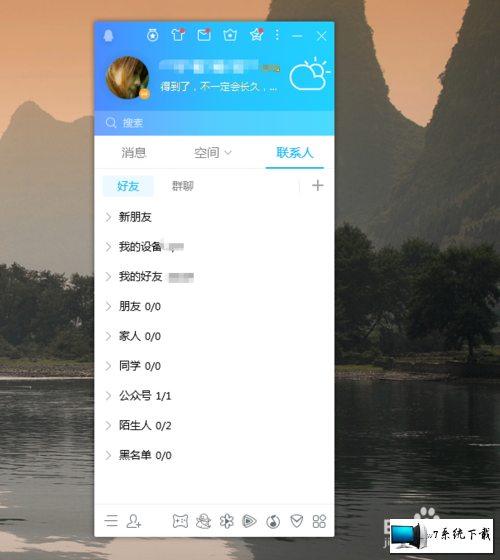
5:然后点击主面板左下角的 主菜单 图标,在出现的菜单中点击 设置 选项。
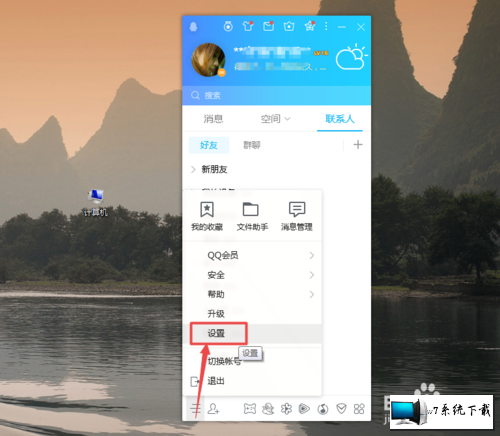
6:然后在打开的 系统设置 页面中点击左侧的下拉箭头,找到 音视频通话 选项,并点击它。
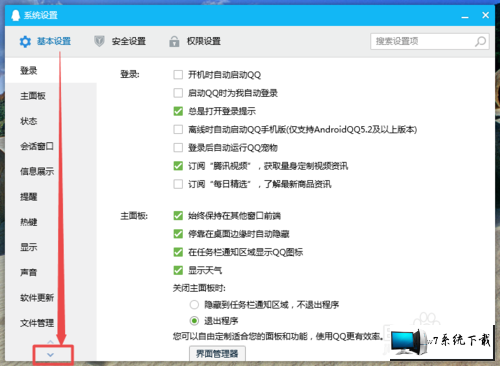
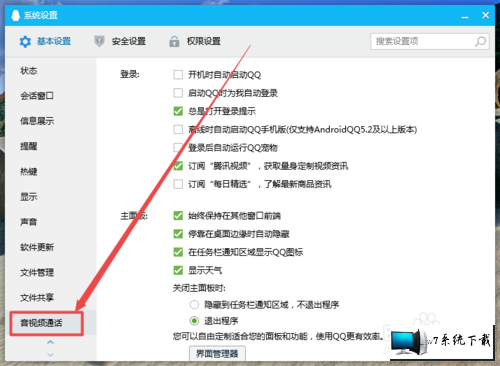
7:然后在打开的页面中就可以看到摄像头了,点击 打开预览画面 选项,就可以使用摄像头了。
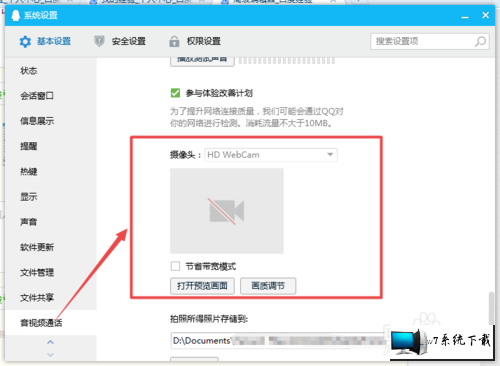
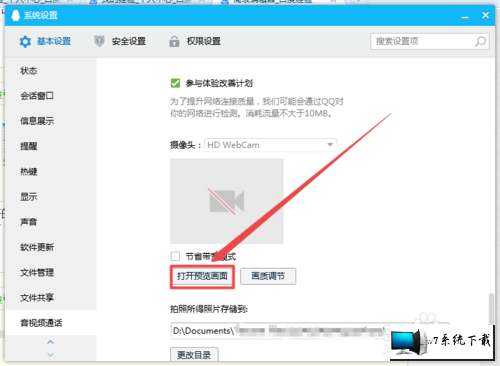
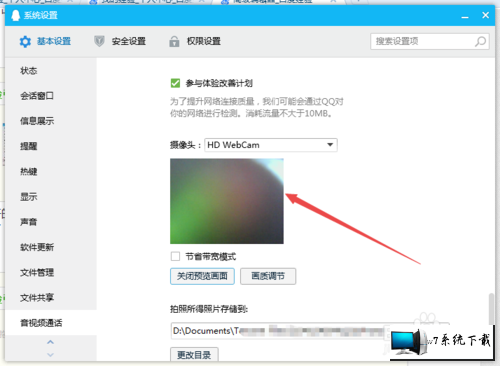
需要注意的地方就是当你把摄像头插入电脑以后,一定要注意驱动是否安装了,如果摄像头的驱动没安装好,那么摄像头是调用不出来的哦!
好了以上就是关于win7系统调用出摄像头的方法,希望能帮助到大家!
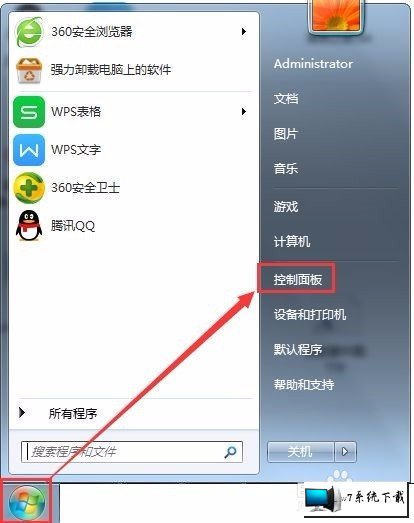
2019-10-31
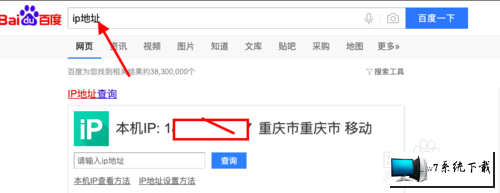
2019-10-30
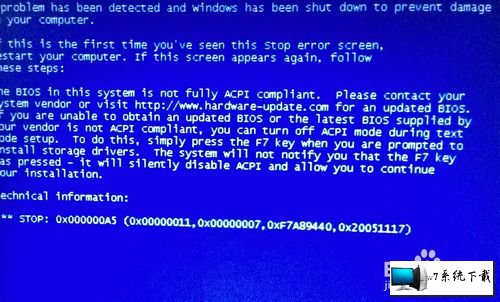
2019-10-30
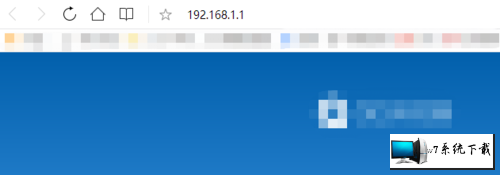
2019-10-30
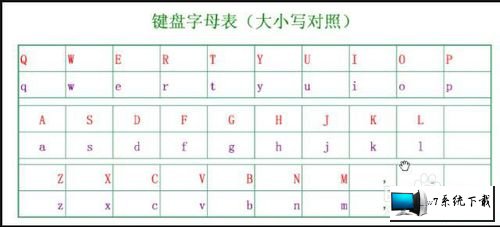
2019-10-30